行数や列数を変更するには
表の挿入と書式設定
公開日時:2016/06/29 23:27:01
PowerPoint 2016で表内にカーソルを移動して、[デザイン]タブにて行や列の挿入および削除することができます。右クリックしてショートカットメニューより挿入や削除も行えます。
行を挿入または削除する
下に行を追加するには
- 最後のセルにカーソルを移動します。
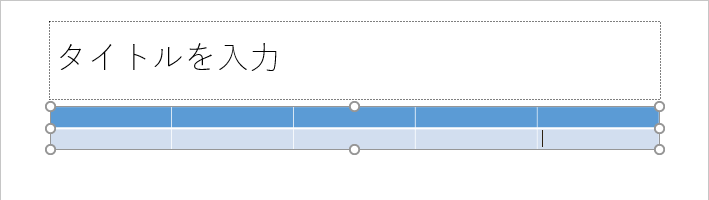
- Tabキーを押します。
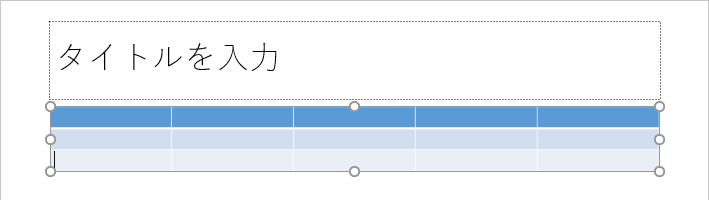
間に行を挿入するには
- 行を挿入する次の行にカーソルを移動します。
- [レイアウト]タブを開き、[上に行を挿入]をクリックします。
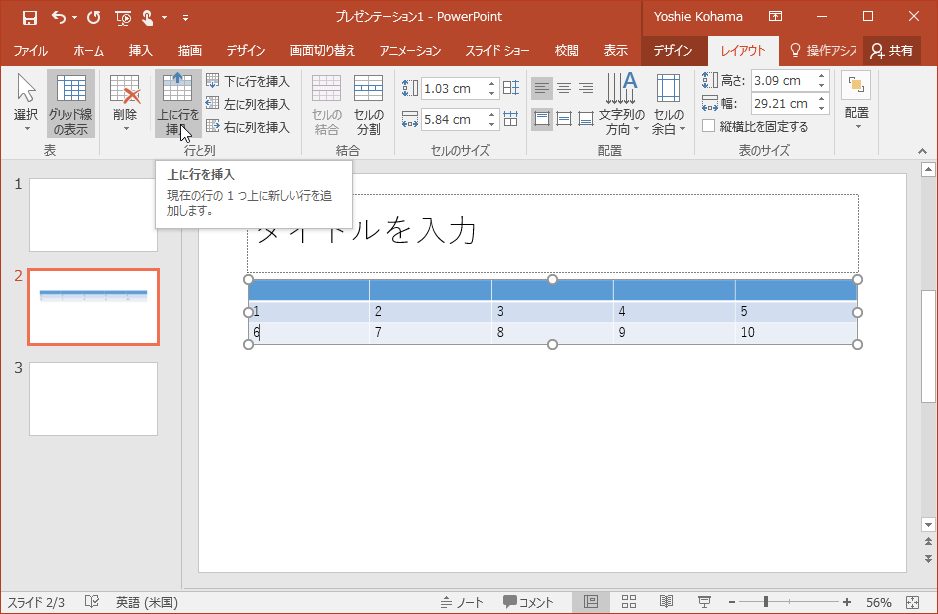
- 行が挿入されました。
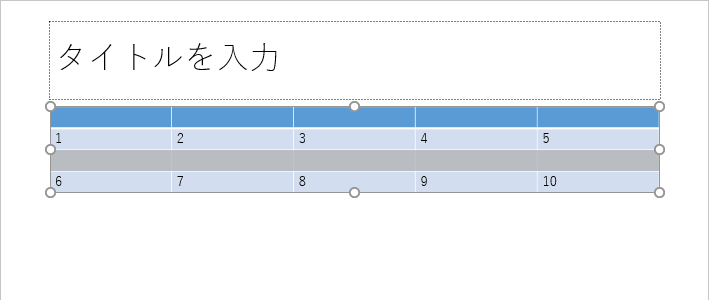
行を削除するには
- 削除したい行にカーソルを移動します。
- [レイアウト]タブの[削除]をクリックし、[行の削除]をクリックします。
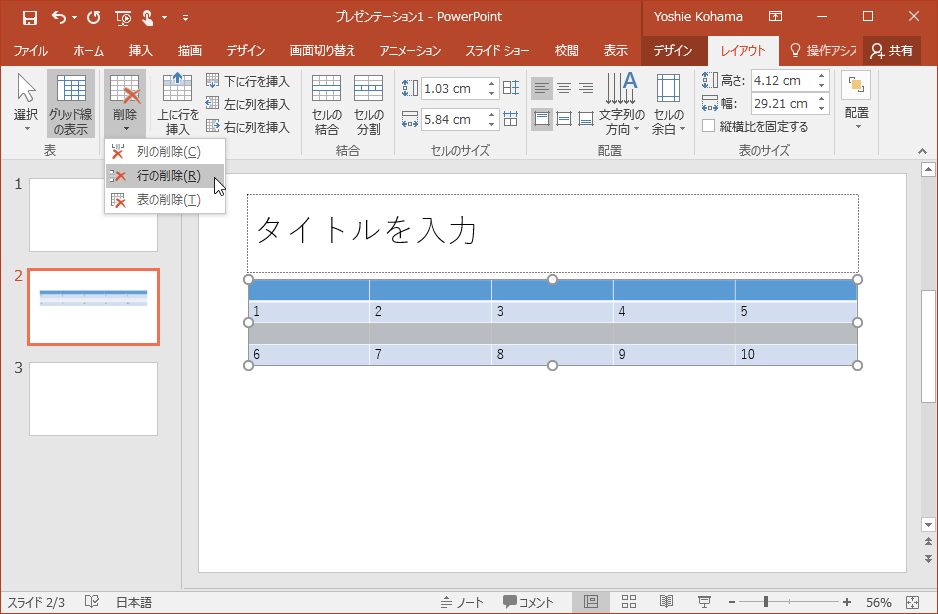
- 行が削除されました。
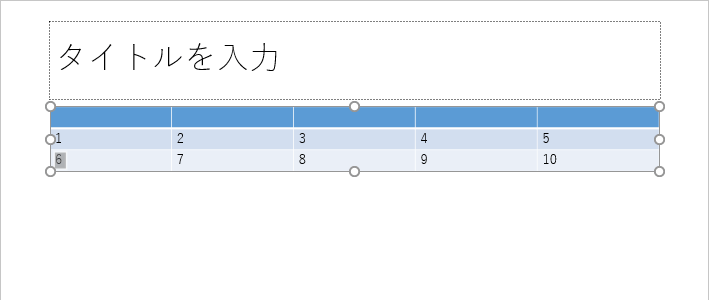
列を挿入または削除する
列を挿入するには
2列目に列を挿入する場合、2列目のセルにカーソルを移動して[レイアウト]タブの[左に列を挿入]をクリックします。
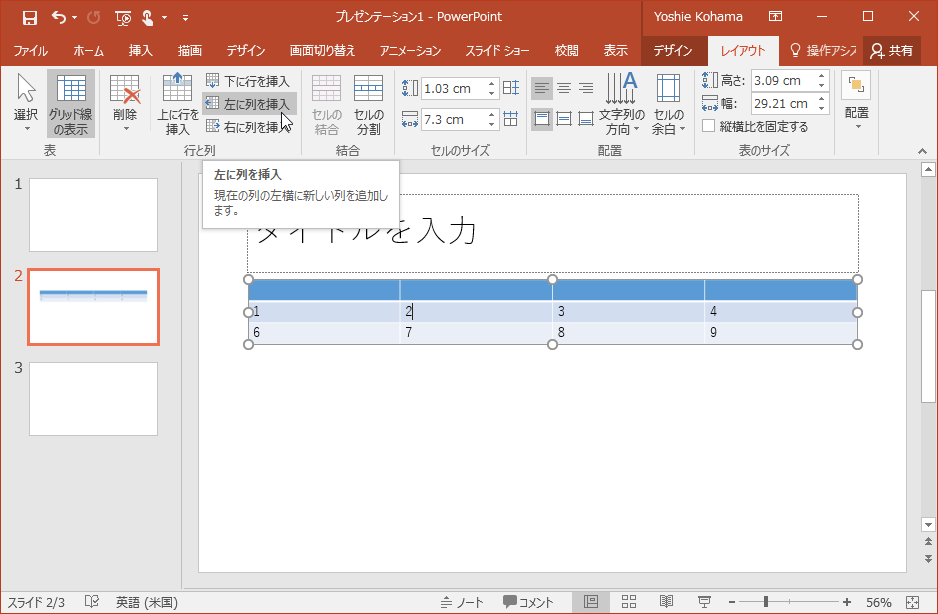

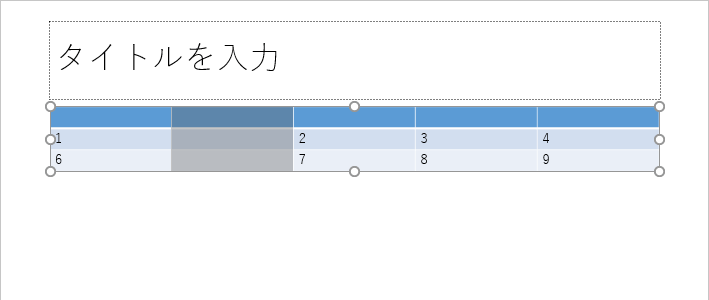
最後の列の右側に列を挿入する場合、最後の列のセルにカーソルを移動して[レイアウト]タブの[右に列を挿入]をクリックします。
列を削除するには
- 削除したい列にカーソルを移動します。
- [レイアウト]タブの[削除]をクリックし[列の削除]をクリックします。
スポンサーリンク
INDEX
異なるバージョンの記事
- PowerPoint 2019:表に行や列を挿入する、削除するには
- PowerPoint 2019 for Mac:行数や列数を変更するには
- PowerPoint 2016 for Mac:行数や列数を変更するには
- PowerPoint 2013:行数や列数を変更するには
- PowerPoint 2010:行数や列数を変更するには
- PowerPoint 2007:行や列を挿入または削除するには
- PowerPoint for iPad:表の行を挿入するには
- PowerPoint for iPad:表の行を削除するには
- PowerPoint for iPad:表の列を挿入するには
- PowerPoint for iPad:表の列を削除するには
- PowerPoint for iPhone:表の行を挿入するには
- PowerPoint for iPhone:表の行を削除するには
- PowerPoint for iPhone:表の列を挿入するには
- PowerPoint for iPhone:表の列を削除するには
コメント
※技術的な質問は、Microsoftコミュニティで聞いてください!

